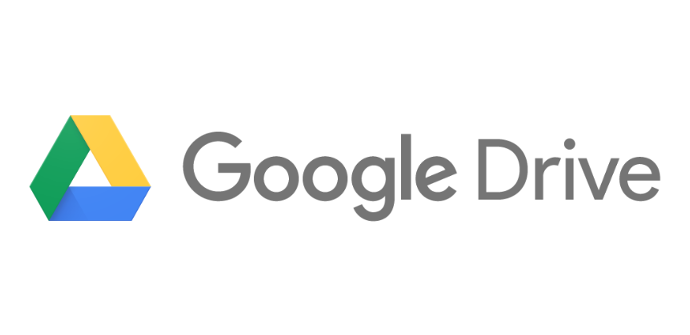Google Drive es una de las plataformas de almacenamiento en la nube más utilizadas. Aunque esta plataforma está enfocada a un uso ofimático y no es la ideal para compartir archivos con otras personas, sí que nos permite generar un enlace a través del cual permitir a otros descargar determinados archivos. Sin embargo, los enlaces que nos genera este servidor de almacenamiento no tienen ninguna limitación, por lo que el archivo estará disponible de forma indefinida, al menos, hasta que lo desactivemos nosotros manualmente. Os recomendamos visitar nuestro tutorial sobre configurar red local en Windows 10.
Amit Agarwal, programador y fundador de labnol, ha creado un script gracias al cual vamos a poder crear enlaces para compartir archivos con Google Drive con fecha de caducidad, de manera que, una vez superado el límite de tiempo establecido, pudiendo elegir desde horas hasta días o meses, el enlace expirará y dejará de estar disponible automáticamente.
A continuación, vamos a ver cómo utilizar este script.
Cómo compartir archivos por Google Drive con fecha de expiración
Para poder utilizar esta función, lo primero que debemos hacer es acceder al siguiente enlace. Debemos concederle el permiso que nos pide para poder vincular el script con nuestra cuenta y hacer que funcione. Una vez carguemos el script, veremos una página similar a la siguiente.
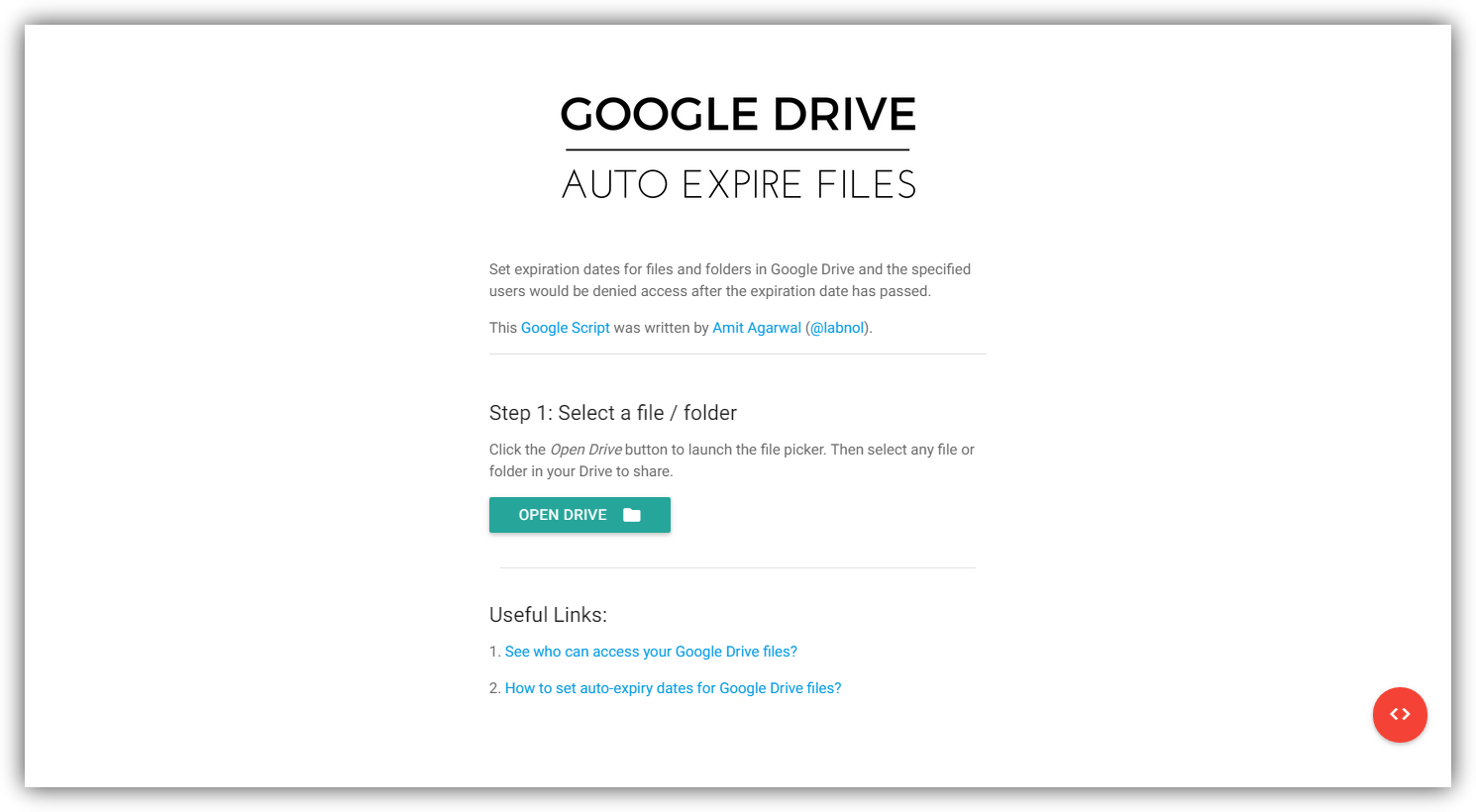
Lo primero que debemos hacer es pulsar sobre el botón «Open Drive» para poder ver todos nuestros archivos y nuestras carpetas almacenadas en Google Drive y elegir lo que queremos compartir.
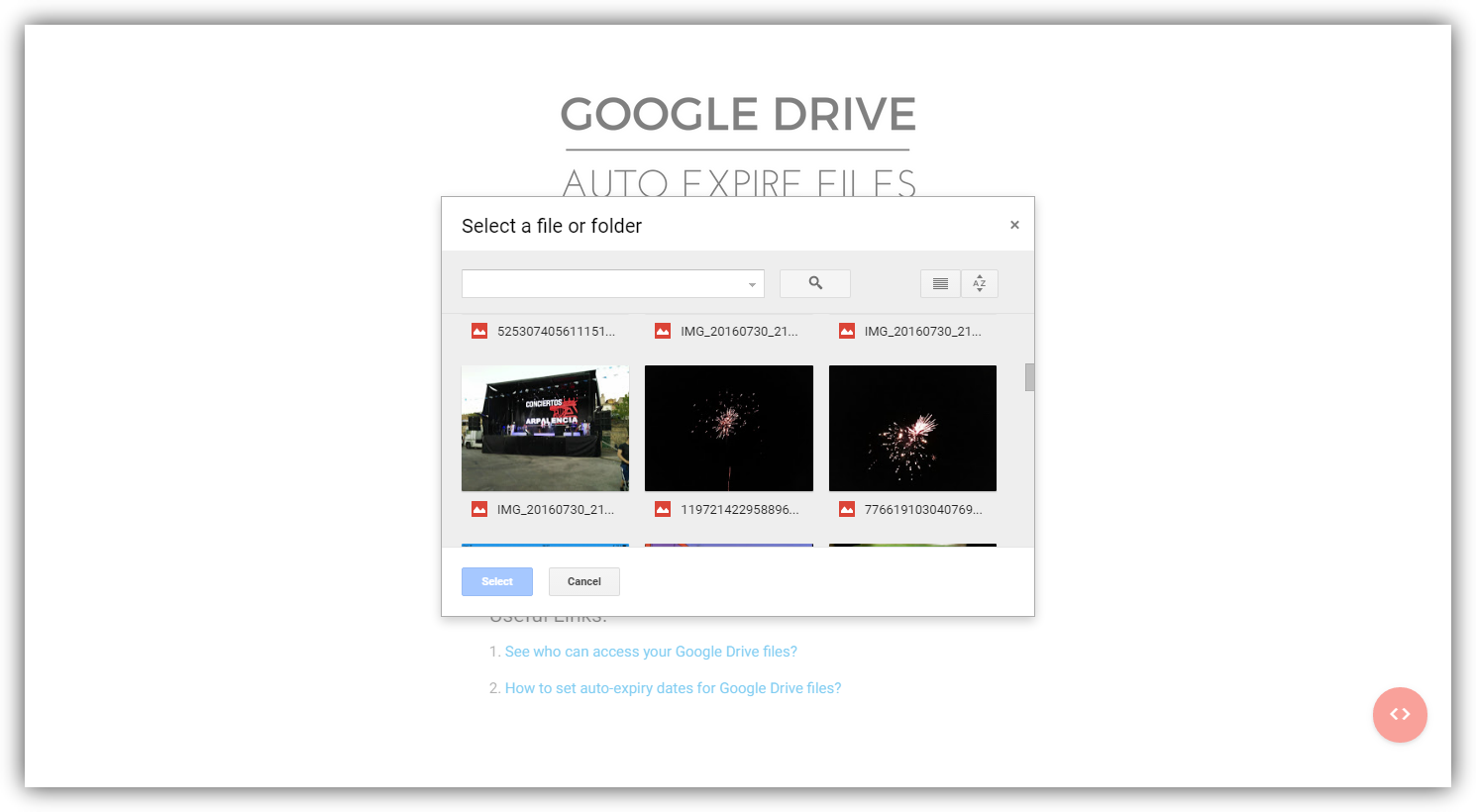
Una vez elegido, el script nos preguntará por las direcciones de correo de las personas que podrán ver y/o editar los archivos y carpetas que estamos compartiendo con ellos.
En tercer lugar, tendremos que elegir el tiempo de validez que tendrá el enlace.
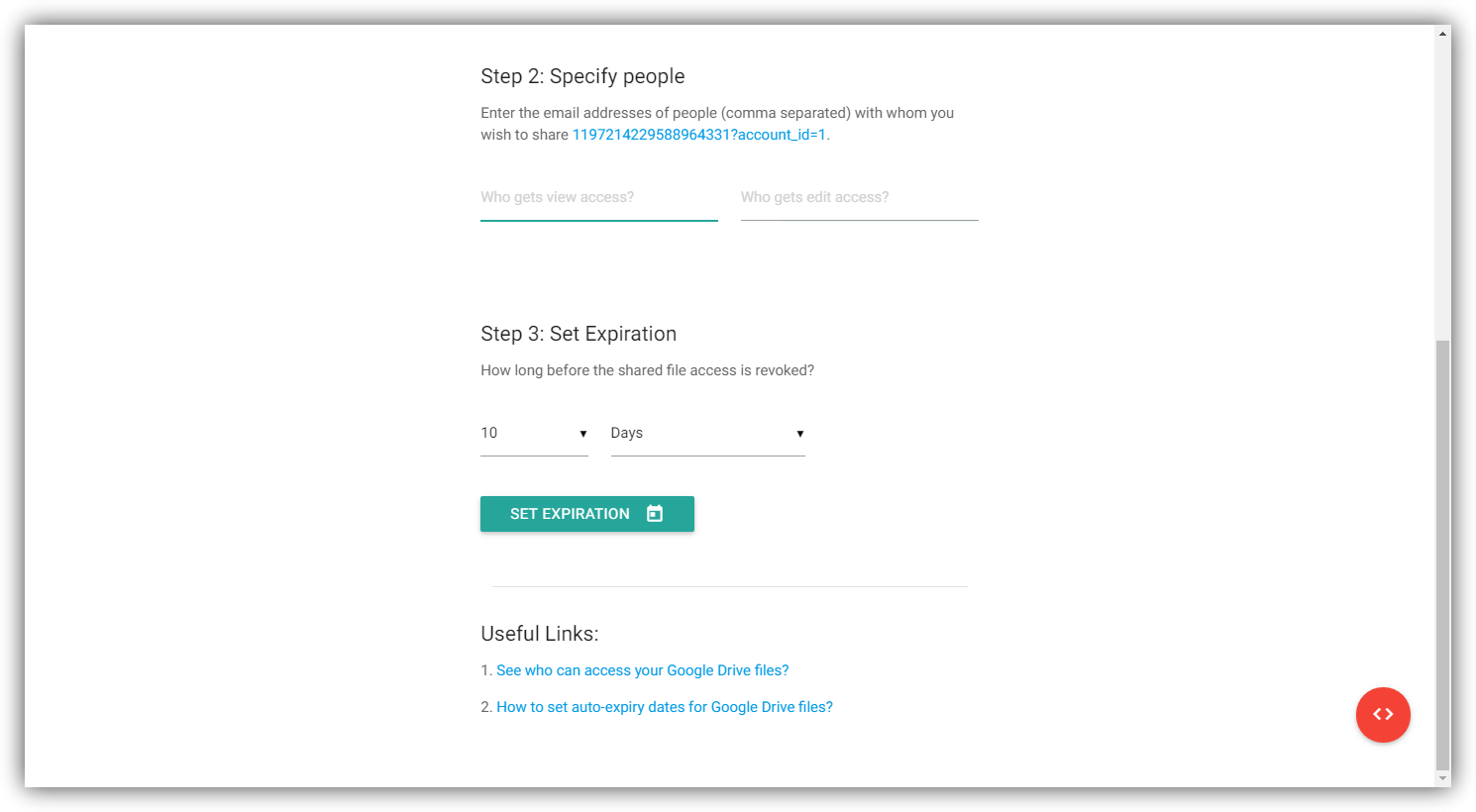
Con estos datos ya introducidos, lo único que nos queda por hacer es pulsar sobre el botón «Set Expiration» y esperar unos instantes a que se apliquen los cambios. Una vez finalice el proceso podremos ver cómo hemos vuelto al principio, pero ahora, en la parte inferior, nos aparece el archivo junto a su enlace y el tiempo durante el cual este será válido.
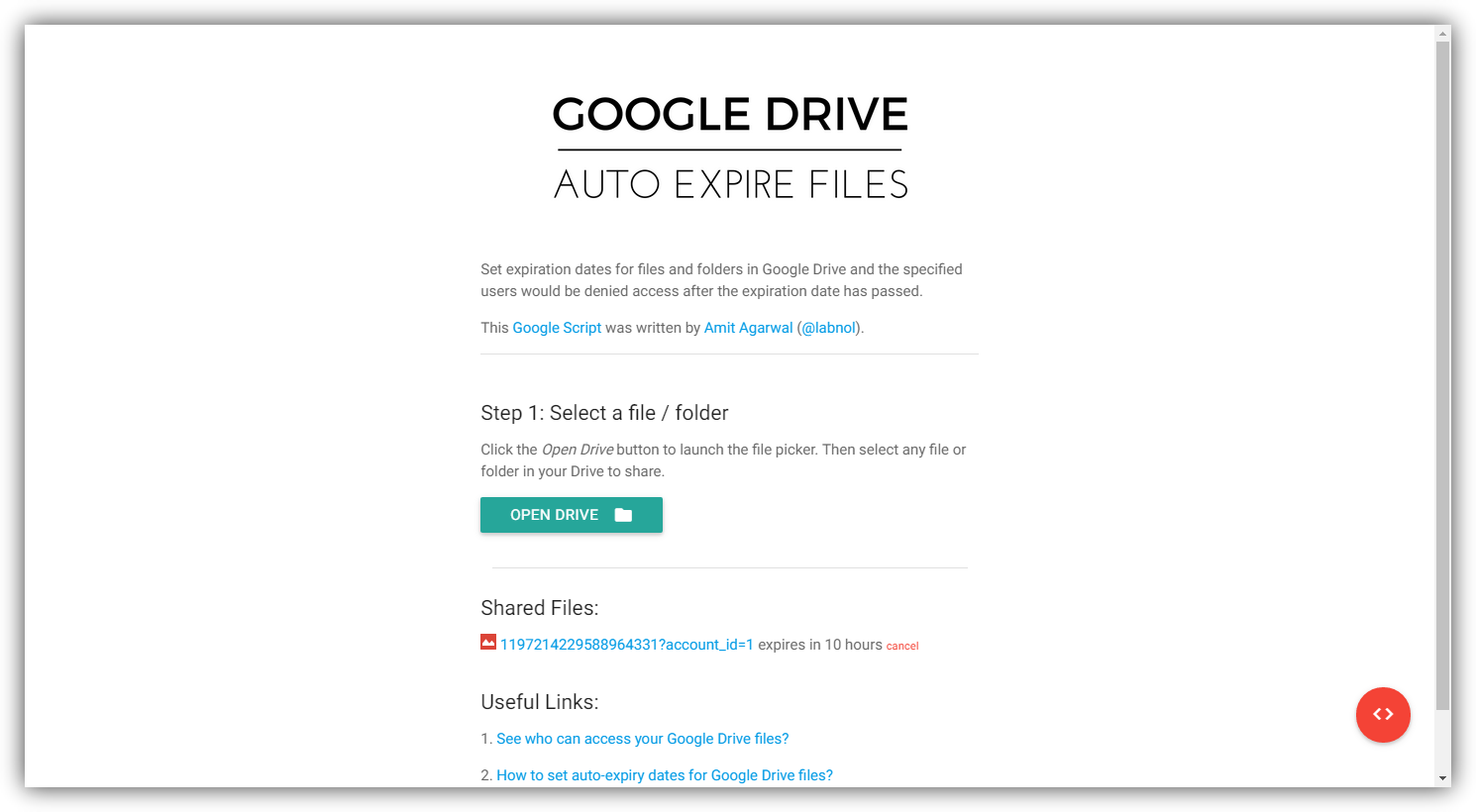 Como podemos ver, un script totalmente gratuito e imprescindible si lo que queremos es aprovechar al máximo Google Drive y dotarlo de una característica necesaria pero que, sin embargo, no ha implementado, al menos de momento: la fecha de validez de los enlaces para compartir archivos. Existe un truco para descargar archivos de Drive con la cuota de descarga agotada.
Como podemos ver, un script totalmente gratuito e imprescindible si lo que queremos es aprovechar al máximo Google Drive y dotarlo de una característica necesaria pero que, sin embargo, no ha implementado, al menos de momento: la fecha de validez de los enlaces para compartir archivos. Existe un truco para descargar archivos de Drive con la cuota de descarga agotada.
¿Qué te parece este script creado por Amit Agarwal?